Reševanje težave z wdsutil.dll v sistemu Windows 7
Če pogledate v sistemske mape sistema Windows 7, boste tam našli ogromno število datotek DLL z različnimi imeni. Vsaka od njih je pomembna komponenta in jo po potrebi pokliče določena programska oprema. Takšni predmeti shranjujejo skript dejanj ali opis funkcij, ki omogoča, da programska oprema ali igre ne uporabljajo enolične kode, ampak dostopajo do obstoječe predloge. wdsutil.dll je ena od sistemskih dll, ki so prvotno nameščene, njena škoda ali nenamerno brisanje pa povzroča različne napake. Želimo nadalje govoriti o njihovi odločitvi.
Reševanje težav z odsotnostjo wdsutil.dll v operacijskem sistemu Windows 7
Če wdsutil.dll manjka v operacijskem sistemu, bo to zagotovo vplivalo na celotno delovanje. Nenadoma se lahko pojavi BSOD (modri zaslon smrti), neka aplikacija se lahko zruši ali pa se bo splošna zmogljivost računalnika upočasnila. Vendar se najpogosteje težava pojavi, ko poskušate zagnati ali namestiti programsko opremo. Nato se na zaslonu pojavi ločeno obvestilo, da je wdsutil.dll poškodovan ali manjka. V teh primerih bi se morali že obrniti na metode, obravnavane v nadaljevanju, da bi hitro našli težavo za to težavo.
1. način: Preglejte računalnik na viruse
Pojav zadevne težave zelo pogosto povzroči ukrepanje zlonamerne programske opreme. Prodirajo v sistemske particije, izbrišejo ali poškodujejo predmete, ki so tam prisotni, in lahko tudi ovirajo njihov zagon. Zato je na prvem mestu priporočljivo izbrati priročen antivirus in analizirati Windows na grožnje. Po skeniranju boste prejeli poročilo, da so bile odkrite grožnje izbrisane ali v karanteni. Če virusov ni bilo mogoče najti ali pa napake ni odpraviti, nadaljujte z naslednjimi metodami in podrobneje o boju proti zlonamernim datotekam preberite naš drugi članek s klikom na ustrezno povezavo.
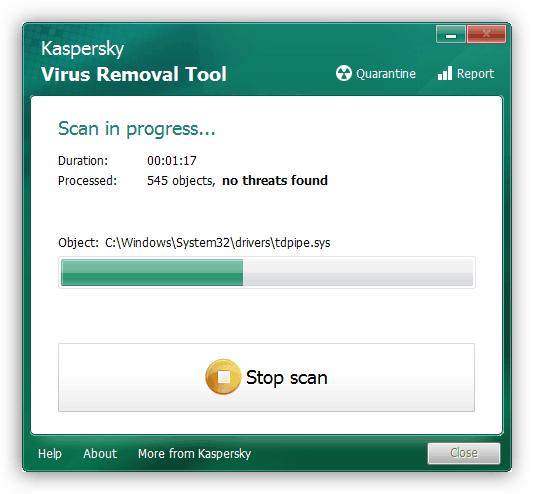
Več podrobnosti: Boj proti računalniškim virusom
2. način: Ponovno registrirajte wdsutil.dll
Po poškodbi ali kakšni okvari je wdsutil.dll še vedno obnovljen, vendar OS tega ne vidi zaradi dejstva, da DLL ni bil ponovno registriran. Zato je priporočljivo, da to storite sami in s tem popravite težave. Pri tem bo pomagal standardni pripomoček Windows, ki se zažene prek "ukazne vrstice" .
- Odprite gumb »Start« , poiščite konzolo in ga kliknite z desno miškino tipko.
- V kontekstnem meniju, ki se prikaže, izberite možnost »Zaženi kot skrbnik« .
- Uporabite
regsvr32 /u wdsutil.dlldaregsvr32 /u wdsutil.dlldatoteko. - Po aktiviranju ukaza s pritiskom na tipko Enter se na zaslonu lahko prikaže obvestilo, da je bila operacija uspešna, ali napaka, da modula ni mogoče naložiti. To sporočilo preprosto zanemarite tako, da ga zaprete in vrnete na konzolo.
- Ponovna registracija predmeta DLL se izvede z vnosom
regsvr32 /i wdsutil.dll. Po tem ne pozabite zapreti "ukazne vrstice" .
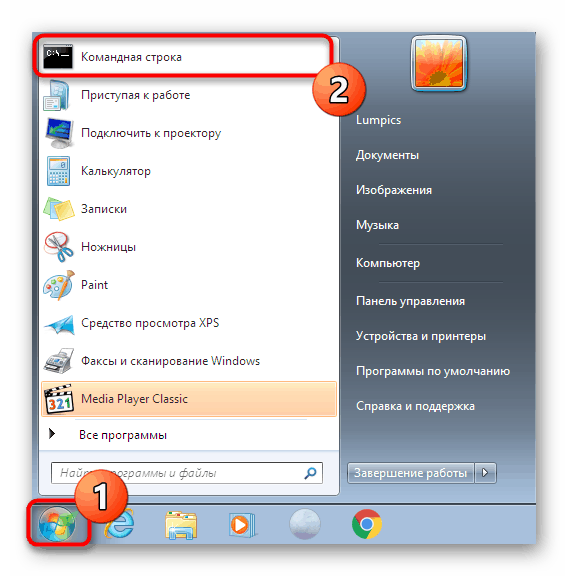

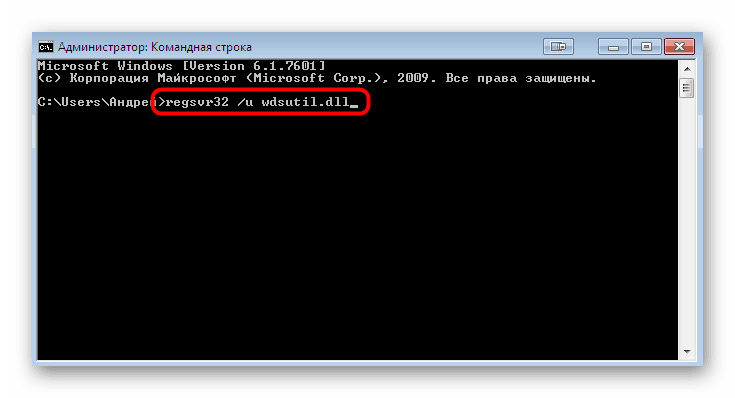
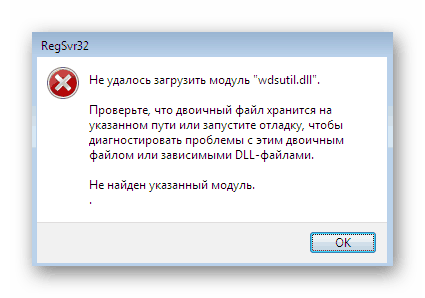
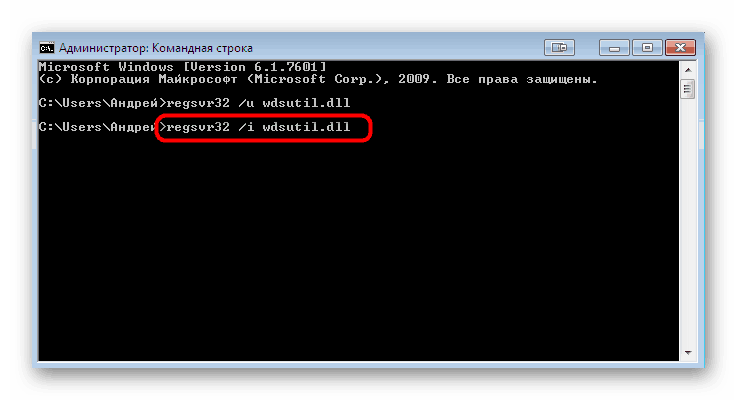
Priporočamo, da znova zaženete računalnik, tako da operacijski sistem prepozna vse izvedene spremembe. Po tem nadaljujte z zagonom programa, s katerim ste imeli prej težave.
3. način: Preverite celovitost sistemskih datotek
Včasih zgornja metoda ne deluje pravilno in wdsutil.dll ostane v poškodovanem stanju. Vdelani pripomoček SFC, ki pregleda celovitost sistemskih datotek sistema Windows, bo pomagal obnoviti. Zažene se tudi prek "ukazne vrstice" , podrobne informacije o tej temi pa v posebnem članku na naši spletni strani.
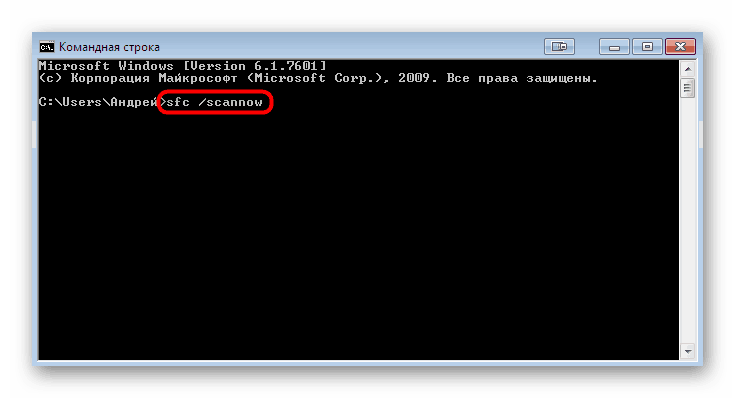
Več podrobnosti: Obnovitev sistemskih datotek v sistemu Windows 7
Vendar včasih pripomoček SFC prekine svoje delo, še preden je pregled končan, na zaslonu prikazuje obvestila o različnih napakah. Najpogosteje uporabnik vidi besedilo "Zaščita virov Windows je odkrila poškodovane datoteke, vendar jih ne more obnoviti . " Nato boste morali najprej obnoviti sistemske komponente z ločenim pripomočkom DISM in se šele nato vrniti na SFC, po navodilih v članku na zgornji povezavi.
Preberite tudi: Obnovitev poškodovanih komponent v operacijskem sistemu Windows 7 z uporabo sistema DISM
4. način: Posodobite operacijski sistem
Včasih izdaja določenih posodobitev sistema Windows povzroči pojav težav, ki jih razvijalci odpravijo le s časom. Nekateri uporabniki se pritožujejo, da je po namestitvi neke posodobitve prišlo do napake z odsotnostjo wdsutil.dll. Ker so za to različico OS že dolgo izpuščene vse najpomembnejše novosti, to pomeni, da je bila zadevna težava uspešno odpravljena, poleg tega pa morate dokončati namestitev vseh datotek skozi ustrezen razdelek na "Nadzorni plošči" .
- Odprite "Start" in pojdite na "Nadzorna plošča" .
- V njem izberite kategorijo "Windows Update."
- Zaženite preverjanje posodobitev s klikom na ustrezni gumb.
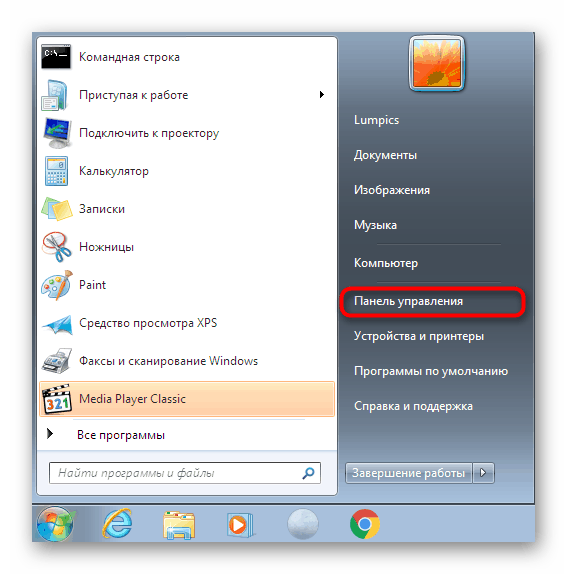
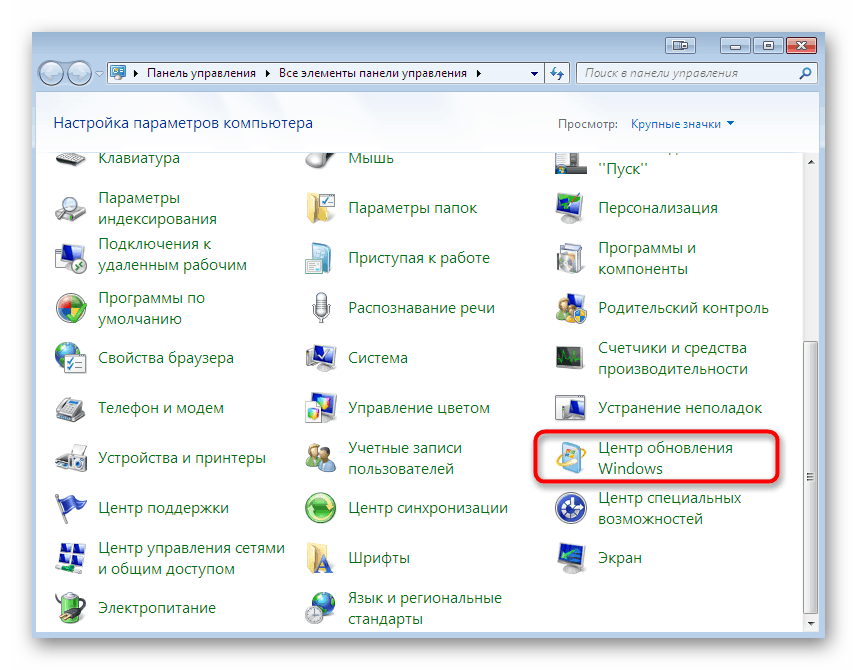
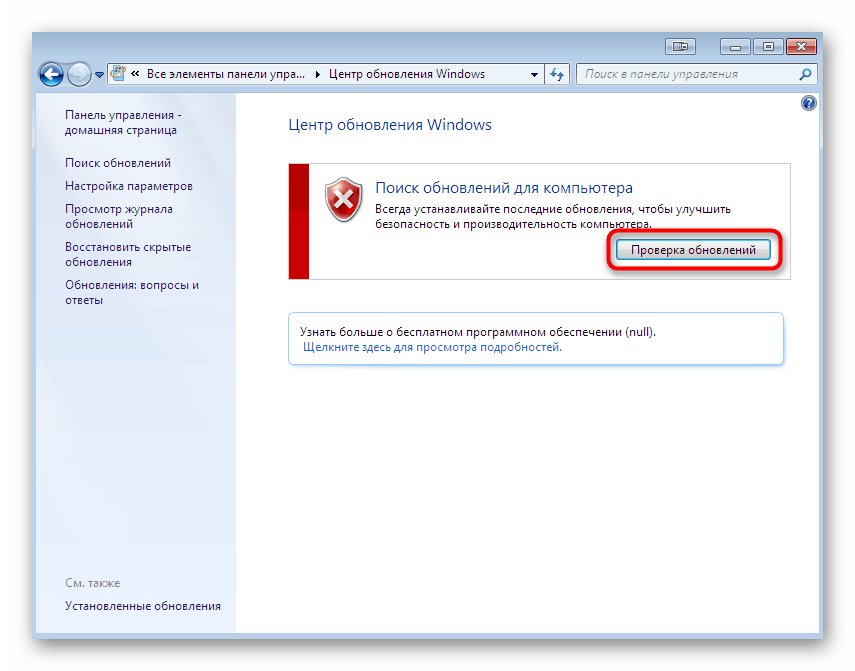
Vsa druga dejanja se izvedejo samodejno, po zaključku pa boste morali računalnik znova zagnati le tako, da se namestitev nadaljuje in zaključi. Nato preizkusite OS in opazite pojav že nastale težave.
Preberite tudi:
Posodobitve v sistemu Windows 7
Namestitev ročne posodobitve v sistemu Windows 7
Odpravljanje težav za namestitev posodobitve sistema Windows 7
5. način: Posodobite gonilnike
V nekaterih primerih je datoteka wdsutil.dll prisotna v sistemu in deluje pravilno, vendar konflikti med programsko opremo in sistemskimi funkcijami izzovejo težave, ki uporabniku onemogočajo pravilno delovanje. To velja tudi za zadevno knjižnico, zaradi katere bi moral uporabnik preveriti posodobitve za vsako komponento, da bi ta razlog izključil s seznama možnih ali trajno odpravil težavo. Več o tem preberite v drugem gradivu na naši spletni strani s klikom na spodnjo povezavo.
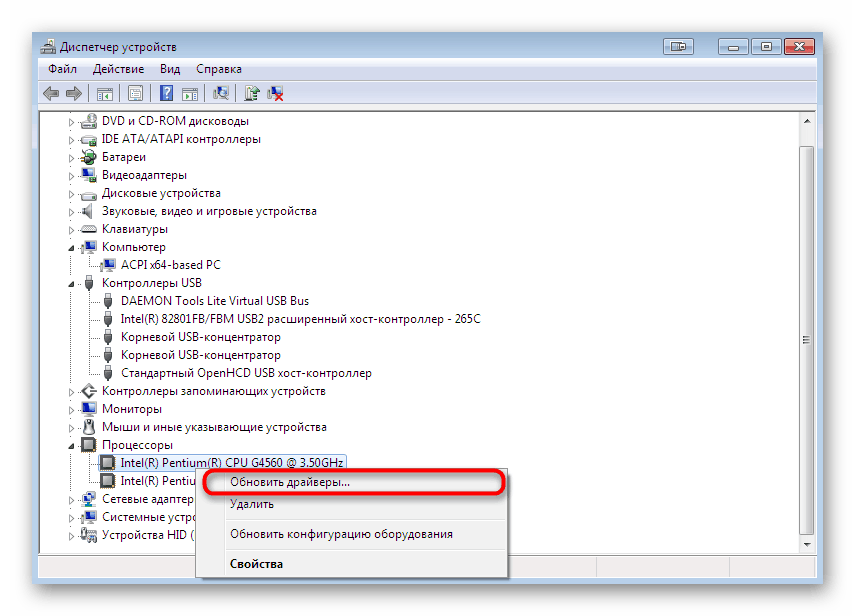
Več podrobnosti: Posodobitev gonilnika v sistemu Windows 7
6. način: Ročna namestitev wdsutil.dll
Ročno namestitev wdsutil.dll štejemo le kot izjemo, saj je izjemno redko, da bi bila ta datoteka iz nekega razloga izbrisana ali poškodovana brez obnovitve. Nato ga vrnite in vzpostavite OS bo pomagal posebni preizkušeni programski opremi, ki se najpogosteje distribuira za plačilo. Danes vzamemo primer priljubljene rešitve DLL-FILES.COM CLIENT.
- Za nakup tega orodja sledite zgornji povezavi. Na žalost v preskusni različici funkcija za prenos preprosto ni na voljo, zato je nakup licence obvezen. Ko namestite in zaženete, v iskanje vnesite ime datoteke, ki jo iščete, in kliknite na gumb »Poiščite datoteko DLL« .
- Prikazani so rezultati iskanja. Med njimi bo samo eno ime datoteke, izdelano v obliki povezave. Kliknite na to, da odprete stran za prenos.
- Različica predmeta bo izbrana samodejno, preprosto morate klikniti gumb "Namestitev" .
- Če ključa še vedno niste kupili, se bo na zaslonu prikazalo obvestilo o potrebi izvedbe te operacije in šele po nakupu se bo prenos nadaljeval.
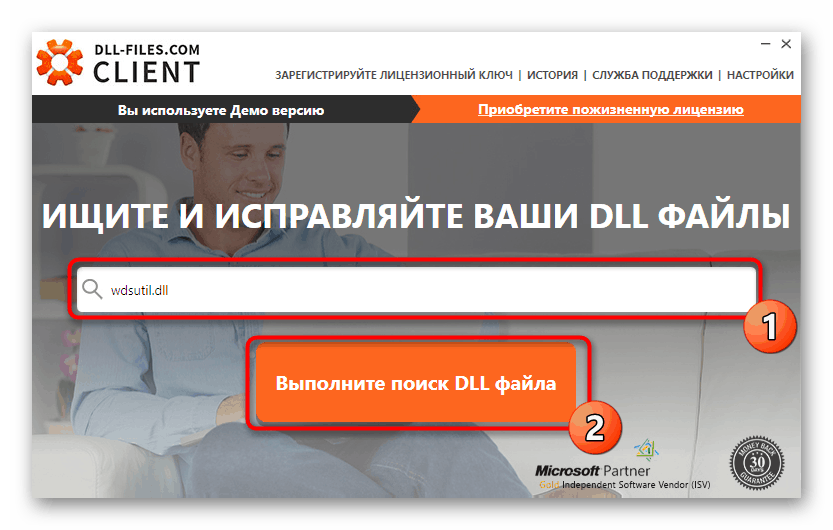
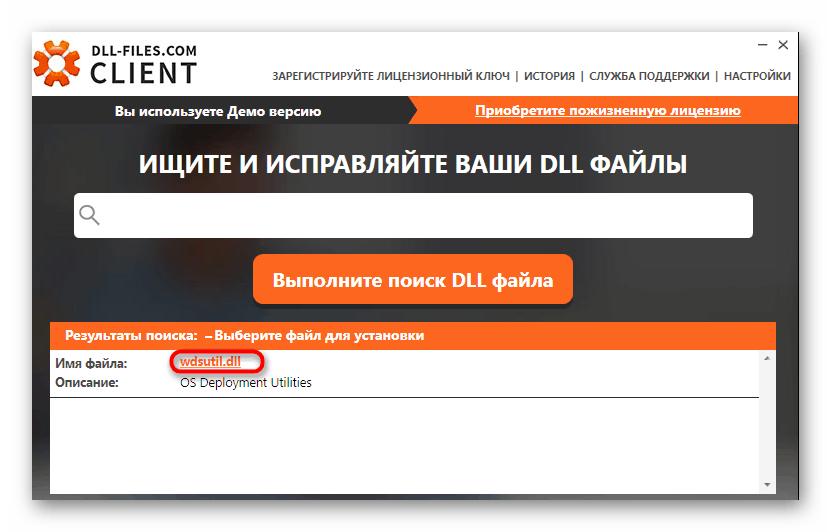
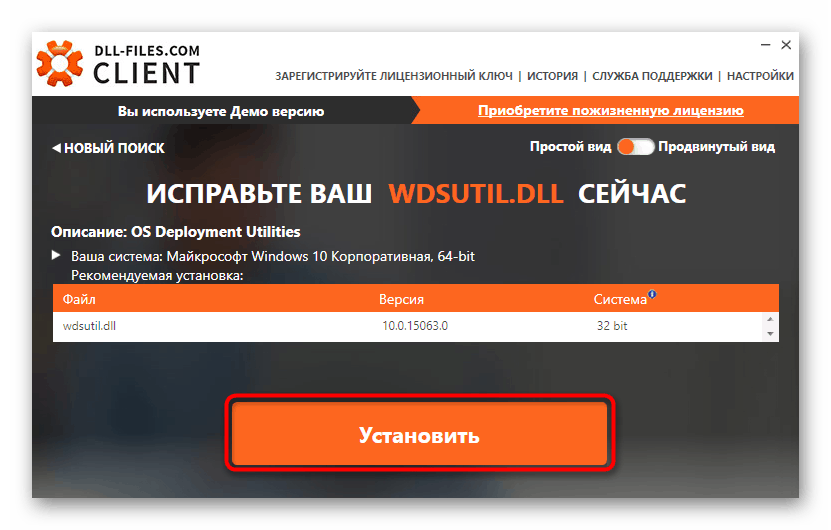
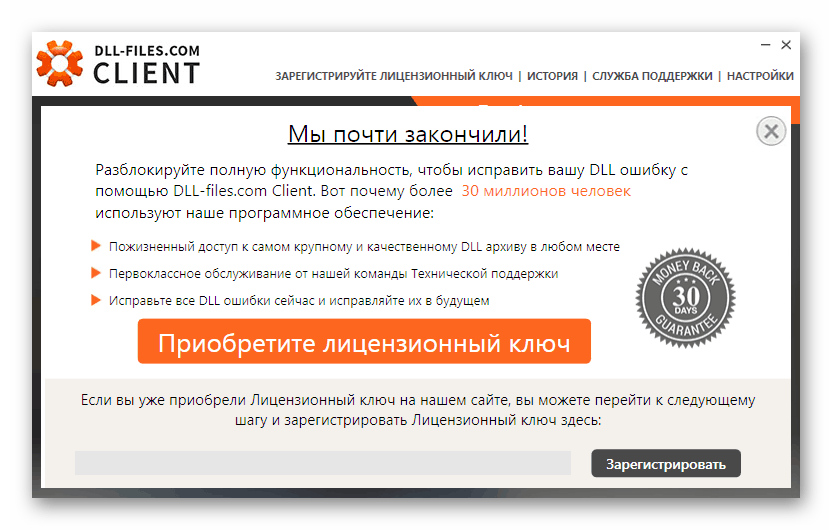
Vendar nekateri uporabniki iz neznanega razloga niso zadovoljni s programom DLL-FILES.COM CLIENT. Nato vam svetujemo, da se seznanite z ločenim gradivom na naši spletni strani, kjer boste našli podroben opis dveh alternativnih možnosti za pridobitev različnih datotek DLL.
Več podrobnosti: Kako namestiti DLL v sistem Windows
7. način: Obnovitev sistema Windows
Pojdimo na najbolj radikalno metodo, na katero se je vredno zateči le v situacijah, ko zgornje metode niso prinesle nobenega rezultata. Prej smo rekli, da je wdsutil.dll vključen v standardno sestavo DLL-jev sistema Windows 7, kar pomeni, da ga je mogoče obnoviti. Na žalost tega ni mogoče storiti s shranjenim arhivom, zato se boste morali obrniti na druge načine, navodila o interakciji, ki jih boste našli spodaj.
Več podrobnosti: Obnovitev sistema v sistemu Windows 7
Danes ste se predstavili z metodami odpravljanja težav za manjkajoč wdsutil.dll v operacijskem sistemu Windows 7. Kot vidite, obstaja kar sedem načinov, ki lahko pomagajo v različnih situacijah. Če želite najti učinkovito rešitev, morate iskati, najpreprosteje.